win10一按w就出现手写笔的解决方法 win10一按w就出现手写笔怎么办
更新时间:2023-03-30 13:38:08作者:zheng
我们在使用win10电脑的时候按下w键就会弹出手写笔,非常影响我们正常的使用,今天小编给大家带来win10一按w就出现手写笔的解决方法,有遇到这个问题的朋友,跟着小编一起来操作吧。
解决方法:
1.现在任务栏上显示手写笔图标,右键点击任务栏的空白地方。
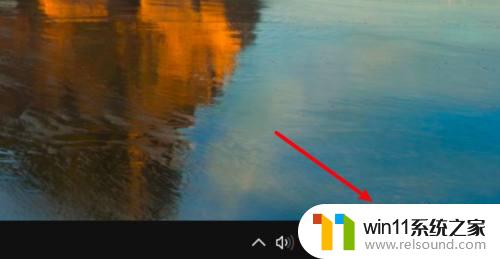
2.取消选中右键菜单上的“显示Windows Ink 工作区”按钮选项。
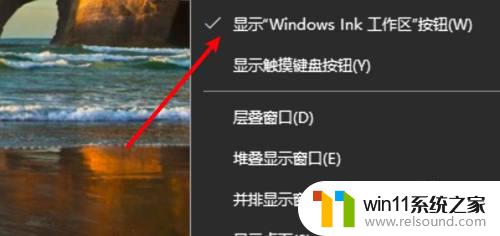
3.取消后,手写笔图标就不见了,按w键也不会弹出手写笔了。
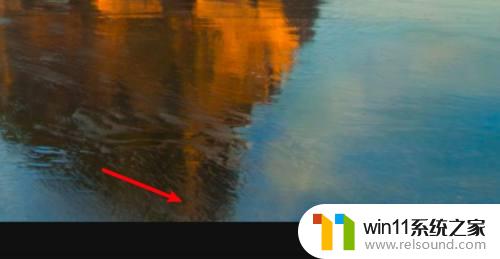
以上就是win10一按w就出现手写笔的解决方法的全部内容,有遇到这种情况的用户可以按照小编的方法来进行解决,希望能够帮助到大家。















